wpf之TextBlock
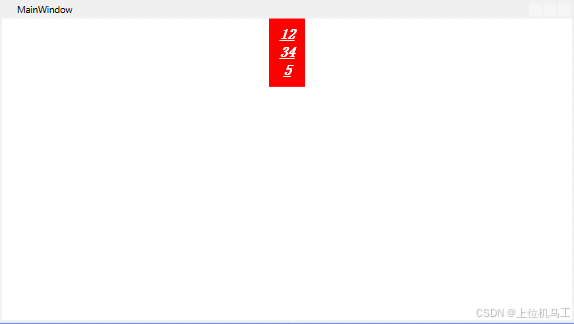
前言
TextBlock是 WPF 中轻量级文本显示控件,主要用于显示只读文本。
1、Text
设置要显示的纯文本内容
2、Foreground
设置文本颜色
3、Background
设置文本背景色
4、FontFamily
设置字体,比如宋体,微软雅黑等
5、FontSize
设置字号,影响字体大小
6、FontWeight
设置字体粗细,分为以下情况
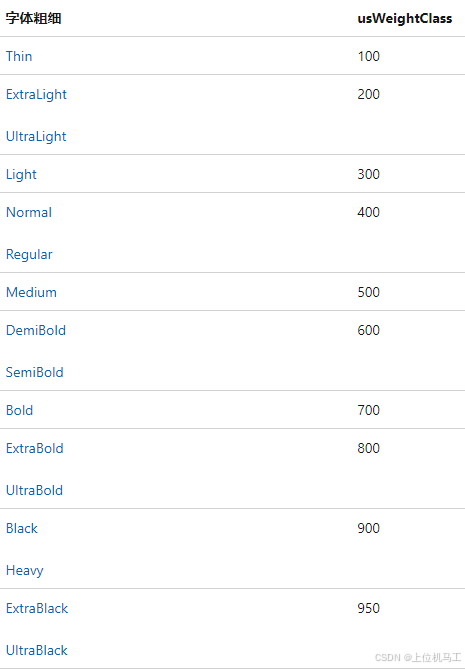
7、FontStyle
设置字体样式
1)Italic
指定一个斜体 FontStyle。
2)Normal
指定一个普通 FontStyle。
3)Oblique
指定一个倾斜 FontStyle。
8、TextWrapping
设置文本是否自动换行。
1)NoWrap
不执行换行。
2)Wrap 2
换行后占用的高度超出控件高度也换行
WrapWithOverflow 0
换行后占用的高度不超出控件高度也换行,超出空间高度不换行
9、TextTrimming
设置文本过长时的修剪方式。
1)CharacterEllipsis
在字符边界处修整文本。 将绘制省略号 (…) 来替代剩余的文本,下面的代码可以看出chinese显示不全只用了一个字符“C",后面跟着省略号。
<TextBlock Text="i am chinese" Width=" 100" Height=" 50" Background="Red" Foreground="White" FontFamily="宋体" FontSize=" 20" FontWeight="Thin" FontStyle="Italic" TextWrapping="NoWrap" TextTrimming="CharacterEllipsis" TextAlignment="Center" LineHeight="25" Padding="10" TextDecorations="Underline" />

2)None
不修整文本。
3)WordEllipsis
在单词边界处修整文本。 将绘制省略号 (…) 来替代剩余的文本,下面的代码可以看出chinese显示不全,干脆以单词am结尾,后面跟着省略号。
<TextBlock Text="i am chinese" Width=" 100" Height=" 50" Background="Red" Foreground="White" FontFamily="宋体" FontSize=" 20" FontWeight="Thin" FontStyle="Italic" TextWrapping="WrapWithOverflow" TextTrimming="WordEllipsis" TextAlignment="Center" LineHeight="25" Padding="10" TextDecorations="Underline" />
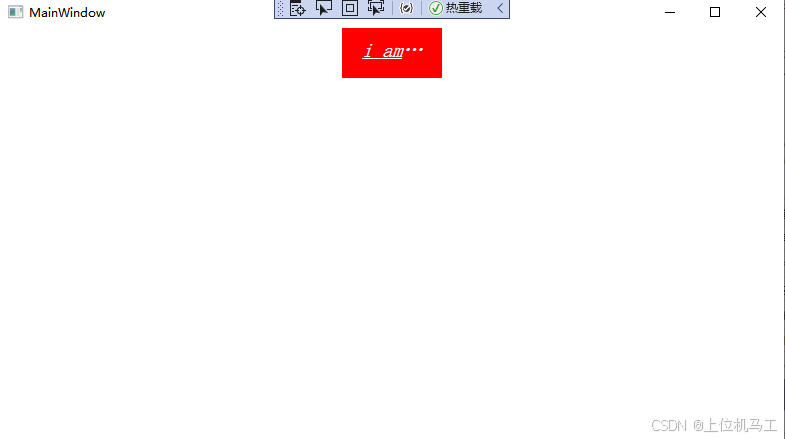
10、TextAlignment
设置文本的水平对齐方式。
1)Center
文本居中。
2)Justify
文本两端对齐,两端对齐生效的前提是必须能换行,并且两端对齐的效果是必须能换行的情况下才行,最终的效果是除了最后一行不是两端对齐外,其它行都是。
3)Left
默认。 文本左对齐。
4)Right
文本右对齐。
下面的代码中设置了文本居中、左对齐、右对齐、两端对齐,其中两端对齐的第一行是两端对齐,第二行不遵循两端对齐。
<Window x:Class="wpf之TextBlock.MainWindow"xmlns="http://schemas.microsoft.com/winfx/2006/xaml/presentation"xmlns:x="http://schemas.microsoft.com/winfx/2006/xaml"xmlns:d="http://schemas.microsoft.com/expression/blend/2008"xmlns:mc="http://schemas.openxmlformats.org/markup-compatibility/2006"xmlns:local="clr-namespace:wpf之TextBlock"mc:Ignorable="d"Title="MainWindow" Height="450" Width="800"><Grid><StackPanel Orientation="Vertical" ><TextBlock Text="i am chinese" Width=" 100" Height=" 100" Background="Red" Foreground="White" FontFamily="宋体" FontSize=" 20" FontWeight="Thin" FontStyle="Italic" TextWrapping="Wrap" TextTrimming="None" TextAlignment="Center" LineHeight="25" Padding="10" TextDecorations="Underline" /><TextBlock Text="i am chinese" Width=" 100" Height=" 100" Background="Red" Foreground="White" FontFamily="宋体" FontSize=" 20" FontWeight="Thin" FontStyle="Italic" TextWrapping="Wrap" TextTrimming="None" TextAlignment="Left" LineHeight="25" Padding="10" TextDecorations="Underline" /><TextBlock Text="i am chinese" Width=" 100" Height=" 100" Background="Red" Foreground="White" FontFamily="宋体" FontSize=" 20" FontWeight="Thin" FontStyle="Italic" TextWrapping="Wrap" TextTrimming="None" TextAlignment="Right" LineHeight="25" Padding="10" TextDecorations="Underline" /><TextBlock Text="i am chinese" Width=" 100" Height=" 100" Background="Red" Foreground="White" FontFamily="宋体" FontSize=" 20" FontWeight="Thin" FontStyle="Italic" TextWrapping="Wrap" TextTrimming="None" TextAlignment="Justify" LineHeight="25" Padding="10" TextDecorations="Underline" /></StackPanel ></Grid>
</Window>

11、LineHeight
设置行高。
12、Padding
设置文本与边框的内边距。
13 TextDecorations
为文本添加装饰,如下划线。
<Window x:Class="wpf之TextBlock.MainWindow"xmlns="http://schemas.microsoft.com/winfx/2006/xaml/presentation"xmlns:x="http://schemas.microsoft.com/winfx/2006/xaml"xmlns:d="http://schemas.microsoft.com/expression/blend/2008"xmlns:mc="http://schemas.openxmlformats.org/markup-compatibility/2006"xmlns:local="clr-namespace:wpf之TextBlock"mc:Ignorable="d"Title="MainWindow" Height="450" Width="800"><Grid><StackPanel Orientation="Vertical" ><TextBlock Text="i am chinese" Width=" 100" Height=" 40" Background="Red" Foreground="White" FontFamily="宋体" FontSize=" 20" FontWeight="Thin" FontStyle="Italic" TextWrapping="Wrap" TextTrimming="None" TextAlignment="Center" LineHeight="20" Padding="10" TextDecorations="Baseline" /><TextBlock Text="i am chinese" Width=" 100" Height=" 40" Background="Red" Foreground="White" FontFamily="宋体" FontSize=" 20" FontWeight="Thin" FontStyle="Italic" TextWrapping="Wrap" TextTrimming="None" TextAlignment="Left" LineHeight="25" Padding="10" TextDecorations="Underline" /><TextBlock Text="i am chinese" Width=" 100" Height=" 40" Background="Red" Foreground="White" FontFamily="宋体" FontSize=" 20" FontWeight="Thin" FontStyle="Italic" TextWrapping="Wrap" TextTrimming="None" TextAlignment="Right" LineHeight="25" Padding="10" TextDecorations="OverLine" /><TextBlock Text="i am chinese" Width=" 100" Height=" 40" Background="Red" Foreground="White" FontFamily="宋体" FontSize=" 20" FontWeight="Thin" FontStyle="Italic" TextWrapping="Wrap" TextTrimming="None" TextAlignment="Justify" LineHeight="25" Padding="10" TextDecorations="Strikethrough" /></StackPanel ></Grid>
</Window>

案例
下面的代码中,用于显示文本为“12345”,宽度为50,背景色为红色,字体颜色为白色,宋体,字体大小20,粗体,斜体,文本换行,居中显示,行高为25,字体和边框距离10,具备下划线的文本。
<Window x:Class="wpf之TextBlock.MainWindow"xmlns="http://schemas.microsoft.com/winfx/2006/xaml/presentation"xmlns:x="http://schemas.microsoft.com/winfx/2006/xaml"xmlns:d="http://schemas.microsoft.com/expression/blend/2008"xmlns:mc="http://schemas.openxmlformats.org/markup-compatibility/2006"xmlns:local="clr-namespace:wpf之TextBlock"mc:Ignorable="d"Title="MainWindow" Height="450" Width="800"><Grid><StackPanel Orientation="Vertical" ><TextBlock Text="12345" Width=" 50" Background="Red" Foreground="White" FontFamily="宋体" FontSize=" 20" FontWeight="Bold" FontStyle="Italic" TextWrapping="Wrap" TextTrimming="CharacterEllipsis" TextAlignment="Center" LineHeight="25" Padding="10" TextDecorations="Underline" /></StackPanel ></Grid>
</Window>
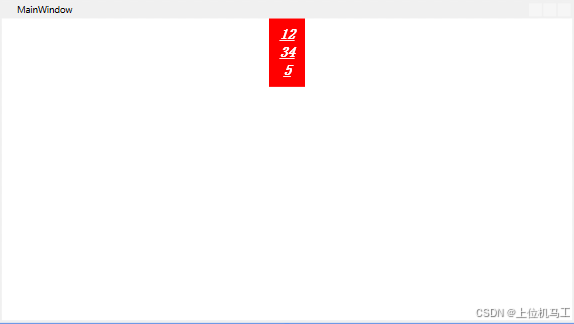
马工撰写的年入30万+C#上位机项目实战必备教程(点击下方链接即可访问文章目录)
1、《C#串口通信从入门到精通》
2、《C#与PLC通信从入门到精通 》
3、《C# Modbus通信从入门到精通》
4、《C#Socket通信从入门到精通 》
5、《C# MES通信从入门到精通》
6、《winform控件从入门到精通》
7、《C#操作MySql数据库从入门到精通》
